电脑开机显示“please power down and connect the...”,解决方案在此
浏览量:249次
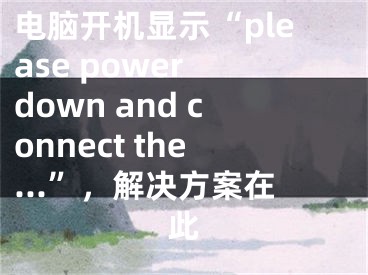
当您的电脑开机时显示“please power down and connect the...”可能会让您感到困惑。在本文中,我将为大家分享解决这个问题的方法,帮助您快速找到并解决问题。
具体步骤:
“please power down and connect the pcie power cable(s)for this graphice card”意思是:请关闭电源并连接此显卡的PCIe电源线
原因是因为我们显卡没有插上电源。
这时我们只需要先将主机电源断掉,然后找到显卡的电源接口,并将电源线插上就可以了。
插好电源以后,重新给主机接上电源,开机,就一切都好了,完美解决“please power down and connect the pcie power cable(s) for this graphics card”的问题,是不是特别简单,现在知道会一门外语的重要性了吧,同学们快去学习吧!
方法二:U盘重装系统
准备工作
1、U盘一个(尽量使用8G以上的U盘)。
2、一台正常联网可使用的电脑。
下载石大师装机大师工具,然后按照下方的步骤制作U盘启动盘。
U盘启动盘制作教程
1、运行“石大师一键重装”点击“我知道了”。
2、选择“U盘启动”点击“开始制作”。
3、正在下载U盘启动工具制作时所需的组件,请耐心等待。
4、跳出提示备份U盘内重要资料,如无需备份,点击“确定”。
5、选择自己想要安装的系统镜像,点击“下载系统并制作”,本软件提供的系统为原版系统(也可选择取消下载系统制作)。
6、正在下载系统镜像,请勿关闭软件。
7、正在制作U盘启动工具。
8、正在拷备系统镜像到U盘。
9、提示制作完成,点击“确定”。
10、选择“模拟启动”,点击“BIOS”。
11、出现这个界面,表示石大师U盘启动工具已制作成功。
U盘装机教程
1、U盘插入电脑,重启电脑按快捷键选择U盘为第一启动项,进入后,键盘↑↓键选择第二个【02】启动Windows10PEx64(网络版),然后回车。
2、进入PE界面后,点击桌面的一键重装系统。
3、打开工具后,点击浏览选择U盘中的下载好的系统镜像ISO。
4、选择后,再选择系统安装的分区,一般为C区,如若软件识别错误,需用户自行选择。选择完毕后点击下一步。
5、此页面直接点击安装即可。
6、系统正在安装,请等候……
7、系统安装完毕后,软件会自动提示需要重启,并且拔出U盘,请用户拔出U盘再重启电脑。
8、重启后,系统将自动进入系统安装界面,到此,装机就成功了!
[声明]本网转载网络媒体稿件是为了传播更多的信息,此类稿件不代表本网观点,本网不承担此类稿件侵权行为的连带责任。故此,如果您发现本网站的内容侵犯了您的版权,请您的相关内容发至此邮箱【779898168@qq.com】,我们在确认后,会立即删除,保证您的版权。
最新
- 笔记本开机不显示解决方法,笔记本开机不显示解决方案怎么办
- 电脑开机显示黑屏如何解决,电脑开机显示黑屏怎么办?
- win10电脑开机显示蓝屏无法开机如何解决
- 台式电脑开机显示屏无信号的解决方法 - 处理台式电脑开机显示屏无信号的方法
- 电脑开机后显示无信号然后黑屏是什么原因 电脑开机后显示无信号然后黑屏怎么解决
- 浅析win7系统开机显示乱码的解决方法,win7电脑开机显示
- 电脑开机后显示器没有反应解决方法
- 电脑开机显示屏不显示什么问题,电脑开机之后显示屏不显示
- 电脑开机后显示CPU Fan Error错误提示怎么解决 ,电脑开机后显示屏不显示桌面怎么办?
- 电脑开机显示应用程序错误怎么办 ,电脑开机显示应用程序错误怎么解决,什么图标都没有


